Hvis du er nysgerrig efter at finde hukommelsesoplysningerne, skal du følge denne artikel for at finde ud af, hvordan du nemt kan finde ud af Raspberry Pi-hukommelsesmængden.
Sådan finder du Raspberry Pi-hukommelsesmængden
Den specifikke systemfunktionsfil navngivet meminfo indeholder alle oplysninger om Raspberry Pi's hukommelse. Mængden af RAM, der i øjeblikket er tilgængelig og bruges, kan udtrækkes ved at bruge følgende terminalkode.
Udførelse af følgende kommando i terminalen vil finde ud af, hvor meget samlet hukommelse du har på dit Raspberry Pi-system.
$ kat / proc / meminfo | mindre

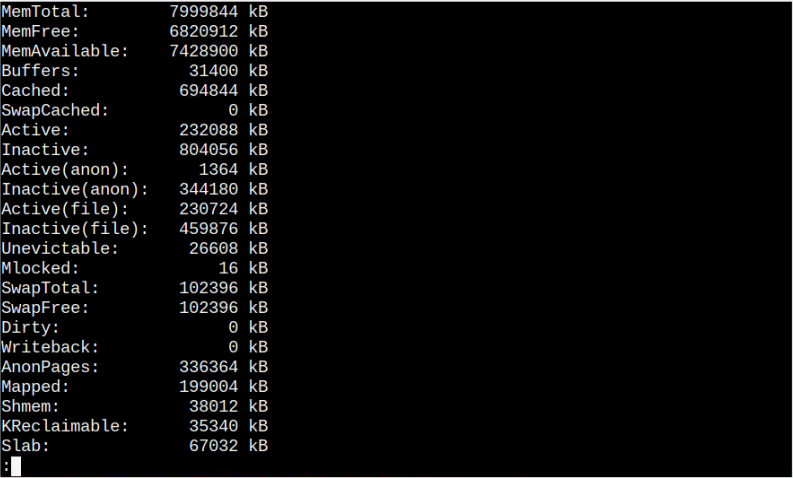
Den samlede tildelte hukommelse for Raspberry Pi adresseres af et nummer, der findes ved siden af MemTotal . Nummeret foran MemTotal er i kilobyte og decimal-til-binær konvertering med en ekstra kerneindstilling reserverer nogle dele af hukommelsen, hvilket er lidt mindre end den samlede annoncerede hukommelsesmængde.
Et par punkter vedrørende hukommelsesinformation er givet nedenfor:
MemFree : Fri hukommelse bruges i øjeblikket ikke til nogen opgaver
MemAvailable : Den tilgængelige hukommelse, der kan bruges til at allokere til programmet.
plade : Reserveret hukommelse til selve kernen.
Der er en alternativ kommando, der kan bruges til at vise, hvor meget ledig hukommelse din Raspberry Pi har. Indsæt følgende kommando i terminalen for at hente hukommelsesoplysningerne på din Raspberry Pi.
$ gratis 
Ovenstående kommando udsender resultatet i KB og hvis du ønsker at få det samme resultat ind GB , brug følgende kommando:
$ gratis -h 
Konklusion
Det skal være nødvendigt at finde ud af mængden af hukommelse på Raspberry Pi, da det giver brugerne mulighed for at lukke et program i tilfælde af, at enheden bliver langsommere. Der er forskellige kommandoer til at finde ud af hukommelsesmængden på Raspberry Pi, som er diskuteret ovenfor. Du kan bruge ' kat kommandoen for at hente hukommelsesinformation eller bruge ' gratis ” kommando for at hente Raspberry Pi-hukommelsen og udveksle oplysninger på terminalen.